Vidmore Video Converter ondersteunt het converteren van alle populaire videoformaten. Hiermee kunt u videobestanden exporteren naar een breed scala aan formaten en apparaten. U kunt eenvoudig een uitvoerformaat kiezen en uw video's gemakkelijk converteren. Er worden constant nieuwe formaten toegevoegd, waardoor de software krachtiger wordt.
Met Vidmore Video Converter kun je alle gangbare mediaformaten converteren, inclusief AVI, MKV, MOV, MP4, WMV, WebM, M4V en FLV. U kunt het formaat van uw videobestand eenvoudig wijzigen.
Deze videoverwerkingssoftware biedt u meer dan 100 presets voor alle populaire apparaten en gadgets, inclusief de nieuwste modellen iPhone, iPad, Samsung Galaxy, Sony PlayStation, TV en meer.
Of het nu een levensveranderend moment is zoals een bruiloft of een gewoon moment zoals de eerste keer op reis, onze volledig uitgeruste filmmaker heeft uitgebreide sjablonen voor allerlei gelegenheden. Voeg uw favoriete foto's, beeldmateriaal en muziek toe om binnen enkele minuten uw eigen prachtige foto-videodiavoorstelling te maken.
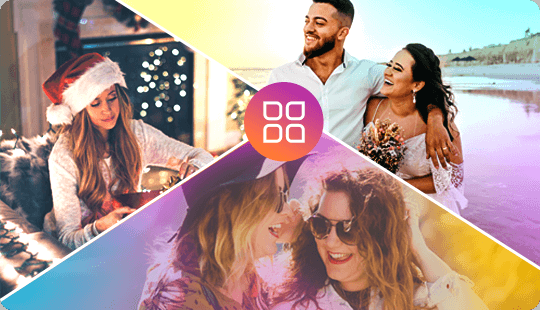
Diverse sjablonen voor uw fotovideo
Deze supereenvoudige foto-videomaker maakt het gemakkelijk om levensverhalen te vertellen en speciale gelegenheden zoals bruiloften, fellowship-reünies, zakendiners, vakanties of verjaardagen te onthouden. U kunt ook muziek, teksten, effecten, enz. toevoegen om uw fotovideo tot in de perfectie aan te passen.
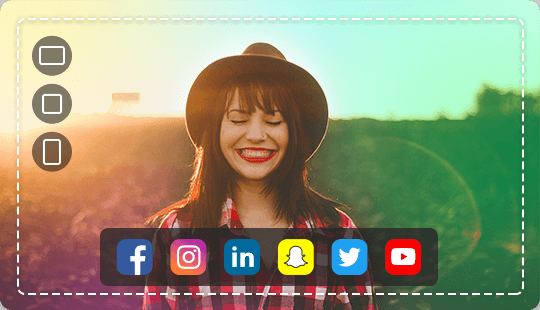
Maak video's voor verschillende platforms
Nadat je je film hebt gepolijst, kun je de verbluffende creatie opslaan als MP4, MOV of andere populaire formaten. Bovendien kun je het op je favoriete sites plaatsen, waaronder YouTube, Facebook, Vimeo en vele andere om indruk te maken op je familie, vrienden of volgers.
Bouw in een paar minuten een prachtig ontworpen videocollage met video's, afbeeldingen, muziek en GIF's. De collagemaker van Vidmore Video Converter is gemakkelijk te gebruiken en leuk om te ontdekken.
Kies uit onze door ontwerpers gemaakte lay-outrasters om uw video's te laten opvallen. U kunt kleur toevoegen aan uw lay-out en het formaat van het collageraster flexibel wijzigen.
Onderweg bewerkenPerfectioneer je videocollagecreatie met onze gebruiksvriendelijke bewerkingstools. Bewerk eenvoudig uw video's en voeg teksten, ondertitels, filters of effecten toe om een meesterwerk te produceren.
Muziek toevoegen aan videocollageOm een verbluffende muziekvideocollage te maken, kun je je favoriete nummer toevoegen om in de video af te spelen om een bepaalde stemming op te roepen.
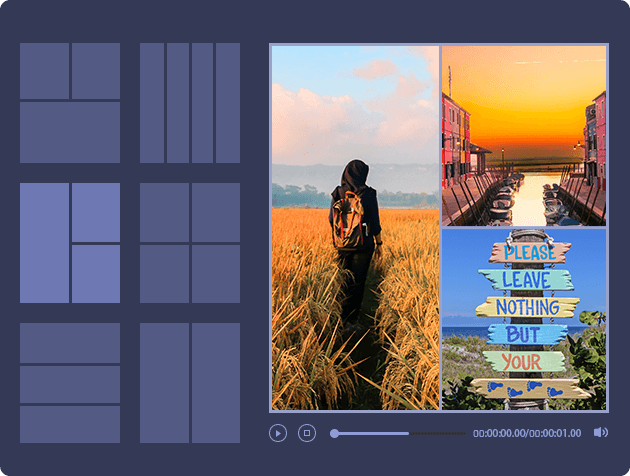
Met Vidmore Video Converter kun je de videokwaliteit volledig regelen. Deze software kan de originele kwaliteit van uw video's behouden, ook die in 1080p HD en 4K Ultra HD. De professionele algoritmen voor videoverwerking behouden de hoge visuele kwaliteit, maar met een kleinere bestandsgrootte.
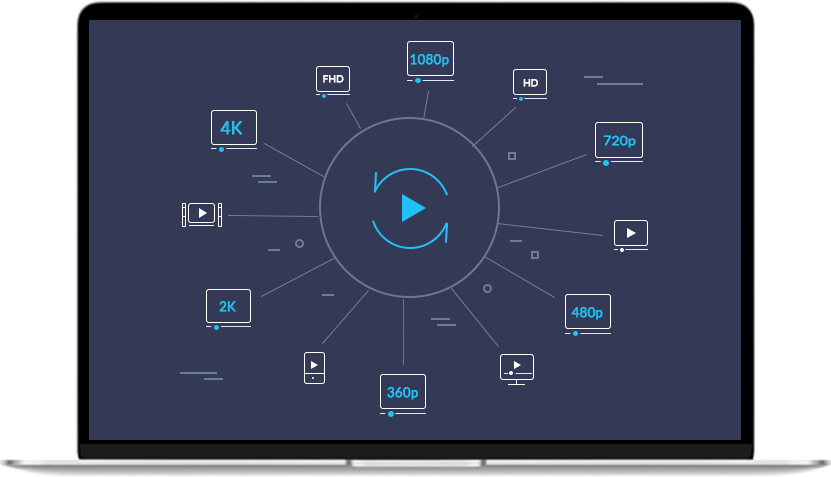

Converteer 4K UHD-video's naar elk videoformaat voor elk apparaat

Voer video's uit naar 1080p HD en 720p HD met geweldige beeldkwaliteit

Geniet van de voordelen van optimale transcodering zonder kwaliteitsverlies

Optimaliseer uitvoerprofielen met zorgvuldig ontworpen ingebouwde instellingen
Vidmore Video Converter wordt erkend als de snelste video-omzetter voor Windows en Mac. Met 's werelds meest geavanceerde versnellingstechnologie kunt u uw video's 50x sneller converteren. De conversiesnelheid neemt dramatisch toe op computers met Intel CPU, NVIDIA en AMD graphics.
Met de high-speed videoverwerkingsalgoritmen kan Vidmore Video Converter video's converteren naar 4K / 1080p HD-kwaliteit met 50x hogere snelheid.
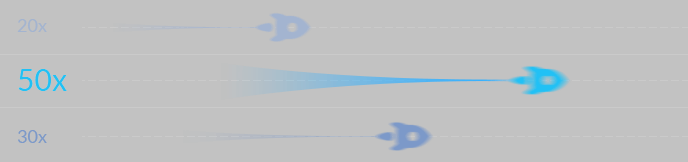
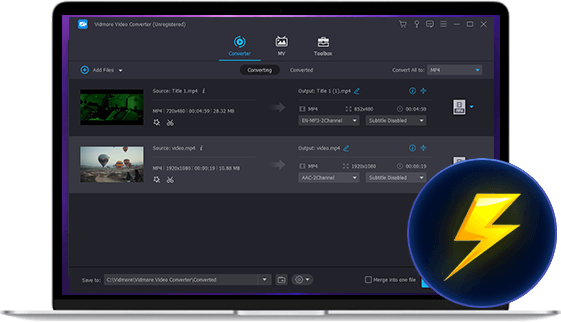
 Hardware acceleratie
Hardware acceleratie Ondersteuning van geavanceerde hardwareversnelling van NVIDIA CUDA, NVENC, Intel QSV en AMD APP om snelle videoconversie te bereiken.
 Optimalisatie voor multi-core processor
Optimalisatie voor multi-core processor Maak optimaal gebruik van uw multicore-processor om videobestanden met verschillende kernen te converteren en elke bestandsconversie te versnellen.
Vidmore Video Converter is uitgerust met een ingebouwde lichtgewicht video-editor en stelt u in staat om gemakkelijk uw gepersonaliseerde video's te maken en te bewerken. Het kan aan alle gangbare eisen voor videobewerking voldoen met een gebruiksvriendelijke interface. Lees wat u kunt doen met deze bewerkingsopties.
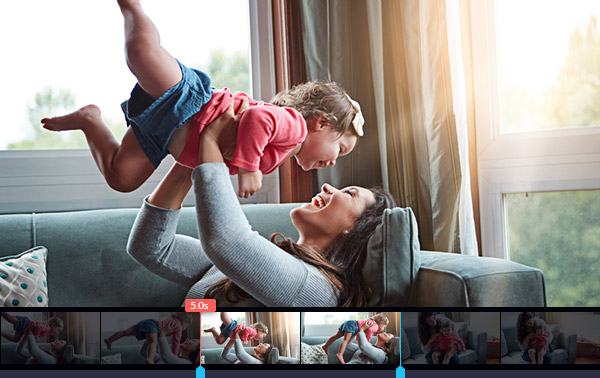
Het is een zeldzaam geluk als de video niet hoeft te worden bijgesneden of gesplitst. Met Vidmore Video Converter kun je het einde of het begin van de video, of beide, afhakken om een clip uit het midden van de video te knippen. Deze functie maakt het eenvoudiger dan ooit om een video in te korten.
Deze trimfunctie is ook handig wanneer u een lang videobestand in kleine clips moet splitsen. Nadat u de gewenste segmenten hebt uitgesneden, kan de software elke clip afzonderlijk uitvoeren of ze samenvoegen tot een nieuwe video zonder kwaliteitsverlies.
Bekijk de volledige tutorial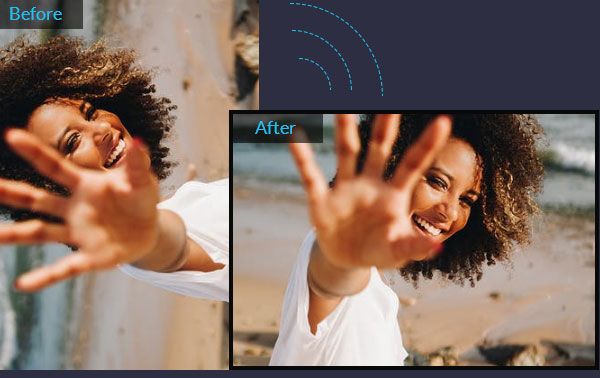
Als je ooit een video op je smartphone hebt opgenomen, alleen om hem zijwaarts of ondersteboven te vinden, dan weet je hoe frustrerend het kan zijn om deze later te bekijken. Het is een fout gemaakt door veel mensen. Maar maak je geen zorgen. Vidmore Video Converter biedt een snelle manier om dit probleem op te lossen.
Deze software kan video verticaal en horizontaal spiegelen, 90 graden draaien, 180 graden draaien of 270 graden draaien. Met een simpele klik kunt u de geroteerde video in de juiste hoek opslaan zoals u wenst.
Bekijk de volledige tutorial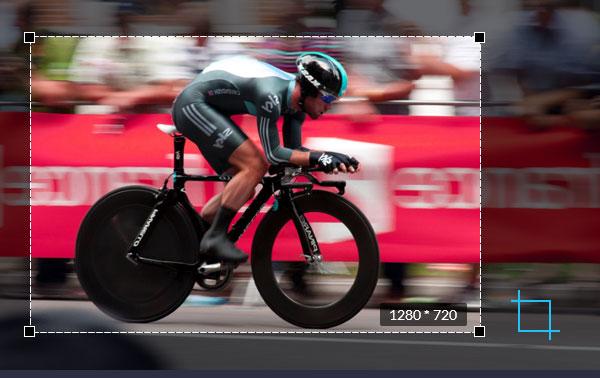
Heb je ooit een video gedownload met een watermerk in de hoek of zwarte randen eromheen? Als u het onnodige gedeelte van de beelden wilt verwijderen, is Vidmore Video Converter uw perfecte oplossing.
Met deze bijsnijdfunctie kun je eenvoudig een video bijsnijden en ongewenste rommel van de rand van de video verwijderen. Met slechts een paar klikken kunt u het frame opschonen en de aandacht van het publiek precies daar houden waar u het nodig heeft.
Bekijk de volledige tutorial
De meest elementaire en essentiële instellingen voor videobewerking zijn niets anders dan het wijzigen van de beelden zoals helderheid, contrast, verzadiging en tint. U kunt uw video-opname handmatig optimaliseren door deze effecten aan te passen. Gebruik Vidmore Video Converter om gepersonaliseerde video's te maken met verbluffende beelden.
Soms wilt u het volume van een video verhogen, zodat u er zelfs in een lawaaiige omgeving van kunt genieten. In deze functie vindt u een eenvoudige optie om het volume te verhogen tot 200%.
Bekijk de volledige tutorial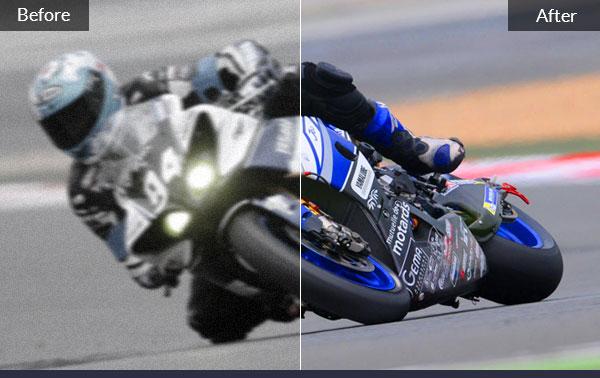
Als je een film hebt gedownload die is opgedeeld in verschillende clips, kun je eenvoudig Vidmore Video Converter gebruiken om de clips samen te voegen tot een enkel bestand. Met een simpele klik kunt u de geselecteerde videobestanden combineren en naar een nieuw bestand exporteren. Ongeacht het formaat van de videoclips, de software kan ze verwerken en samenvoegen.
Als u een video in clips knipt, kunt u ook de samenvoegoptie activeren om de segmenten te combineren en een nieuwe video te maken.
Bekijk de volledige tutorial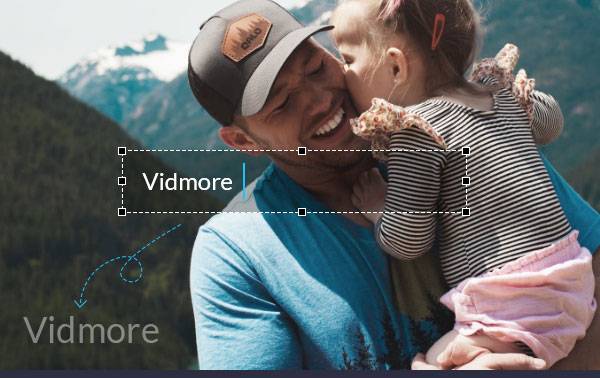
Als je een video hebt opgenomen en deze naar YouTube wilt uploaden, is het toevoegen van een watermerk of eigendomsinformatie zoals een handtekening noodzakelijk. Kijkers kennen de oorspronkelijke maker van de inhoud die ze bekijken.
Met Vidmore Video Converter kun je je video-inhoud en merk beschermen door een watermerk aan je video toe te voegen. U kunt tekst en afbeelding (logo) gebruiken als uw videowatermerk en vervolgens uw video online delen.
Bekijk de volledige tutorialVidmore Video Converter is gebruikt door meer dan 100.000 gebruikers. Bekijk waarom klanten er dol op zijn.
De functie van de video-omzetter is precies zoals geadverteerd. De software is ongecompliceerd en er is geen grote leercurve voor het gebruik ervan.
 Maria
Maria Erg blij met deze software. Ik heb video's van mijn Sony CX405 kunnen converteren. De bewerkingsfuncties zijn heel gemakkelijk te gebruiken.
 Anderson
Anderson Ik hou van de eenvoud van gebruik in combinatie met krachtige functies. Deze software ondersteunt 4K-video's met H.265-codecs. Zeer indrukwekkend.
 Shawn
Shawn We hebben veel tips en trucs verzameld om u te helpen het gebruik van Vidmore Video Converter volledig te begrijpen.

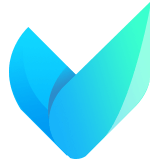
Met Vidmore Video Converter kun je eenvoudig video's converteren, comprimeren en bewerken als een professional. Download nu deze voor 4K geschikte videoverwerkingssoftware en geniet van een kleurrijk digitaal leven.
Windows, macOS (Mac OS X)
/ 4.8
Vanaf $19.95
1.3.36 (26 december 2023)